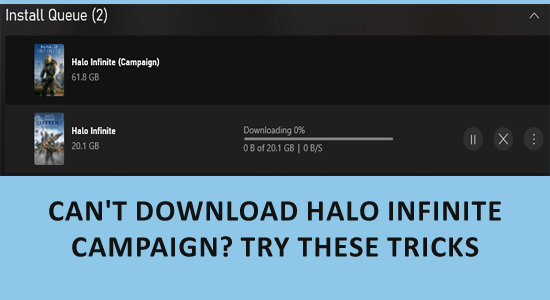
Problemet med att Halo Infinite-kampanjen inte laddar ner eller installerar rapporteras av olika Windows-, Xbox- eller spelpassappar.
När du har klickat på knappen Använd för att ladda ner kampanjen visar det att uppdateringen kommer att installeras men ingenting laddas ner och medan du spelar kampanjen visar spelet att kampanjen är nedladdad.
Detta är frustrerande eftersom ett stort antal spelare rapporterade inte kan ladda ner Halo Infinite-kampanjlägesproblem .
Så här i den här artikeln har vi listat de potentiella lösningarna som fungerade för flera användare för att lösa problemet och ladda ner/installera Halo Infinite-kampanjen.
För att reparera skadade Windows-systemfiler rekommenderar vi Advanced System Repair:
Denna programvara är din enda lösning för att fixa Windows-fel, skydda dig från skadlig programvara, rensa skräp och optimera din dator för maximal prestanda i tre enkla steg:
- betygsatt Utmärkt på Trustpilot .
- Klicka på Installera och skanna nu för att installera och skanna problem som orsakar PC-problem.
- Klicka sedan på Klicka här för att fixa alla problem nu för att åtgärda, rengöra, skydda och optimera din dator effektivt.
Varför laddas inte Halo Infinite-kampanjen ner?
- Din nuvarande nedladdningsprocess har fastnat i processen och stör därmed spelet.
- Dina spelkrav uppfylls inte av PC:n och därför kan spelkampanjen inte installeras eller laddas ner.
- IPV6-inställningarna på din dator är i konflikt med nedladdningsprocessen.
- Det finns några korrupta Steam-nedladdningscacher eller så är alternativet för anpassad grafik inte inställt på lämplig nivå.
- Ditt Windows-operativsystem är föråldrat och den föråldrade versionen stöder inte den nya versionen av spelkampanjen som ska installeras på datorn.
Hur fixar jag om jag inte kan ladda ner Halo Infinite-kampanj?
Innehållsförteckning
Växla
Lösning 1: Avbryt nedladdningen och starta om datorn
Det första och enklaste sättet att fortsätta med nedladdningsprocessen av Halo Infinite Campaign är att avbryta nedladdningen och starta om din dator. Detta hjälper dig att fixa att Halo Infinite-kampanjen inte laddas ner genom att rensa cache och temporära filer, stänga bakgrundsprocesser och uppdatera drivrutiner och programvara.
Detta kan också lösa eventuella nedladdningsfel eller avbrott orsakade av skadade filer, otillräckliga systemresurser eller föråldrade komponenter, vilket gör att nedladdningen kan slutföras.
- Avbryt först den aktuella nedladdningsprocessen och gå till Aktivitetshanteraren genom att trycka på Ctrl + Shift + Esc- tangenterna på tangentbordet.
- Välj nu alla bakgrundsuppgifter i Halo Infinite-spelet och klicka på Avsluta uppgiften
- Gå sedan till skrivbordet genom att trycka på Windows + D -tangenterna samtidigt, klicka på Alt + F4- tangenterna och välj Slutligen, klicka på OK .
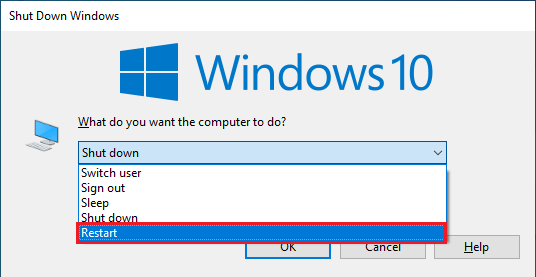
Lösning 2: Kontrollera systemkraven
Att kontrollera systemkraven säkerställer att din dator uppfyller de minimispecifikationer som krävs för att köra spelet. Om din dator inte uppfyller kraven kan det hindra spelet från att laddas ner eller köras korrekt.
Genom att kontrollera systemkraven kan du identifiera alla hårdvaru- eller mjukvarukomponenter som kan behöva uppgraderas eller uppdateras för att stödja spelet.
Minsta systemkrav för Halo Infinite:
- CPU : AMD FX-8370 eller Intel i5-4440
- RAM : 8 GB
- VIDEOKORT : AMD Radeon RX 570 eller Nvidia GeForce GTX 1050 Ti
- DEDIKERAT VIDEO RAM : 4096 MB
- PIXEL SHADER : 5.1
- VERTEX SHADER : 5.1
- OS : Windows 10 RS3 x64
- FRITT DISKUTRYMME : 50 GB
Rekommenderade systemkrav för Halo Infinite:
- CPU : AMD Ryzen 7 3700X eller Intel i7-9700k
- RAM : 16 MB
- VIDEOKORT : Radeon RX 5700 XT eller Nvidia RTX 2070
- DEDIKERAT VIDEO RAM : 8192 MB
- PIXEL SHADER : 5.1
- VERTEX SHADER : 5.1
- OS : Windows 10 19H2 x64
- FRITT DISKUTRYMME : 50 GB
Lösning 3: Inaktivera IPv6
En del äldre nätverkshårdvara eller programvara kanske inte är helt kompatibel med IPv6 och orsakar problem med att Halo Infinite Campaign inte laddar ner.
I vissa fall kan dessa kompatibilitetsproblem hindra spelets servrar från att kommunicera med din dator, orsaka nedladdningsfel eller hindra spelet från att starta. Om du inaktiverar IPv6 på din dator kan den tvinga den att använda det äldre IPv4-protokollet, vilket kan vara mer kompatibelt med din nätverkskonfiguration och lösa dessa problem.
- Klicka på Windows + R-tangenterna samtidigt för att starta dialogrutan Kör .
- Skriv sedan ncpa.cpl i dialogrutan Kör och klicka på OK .
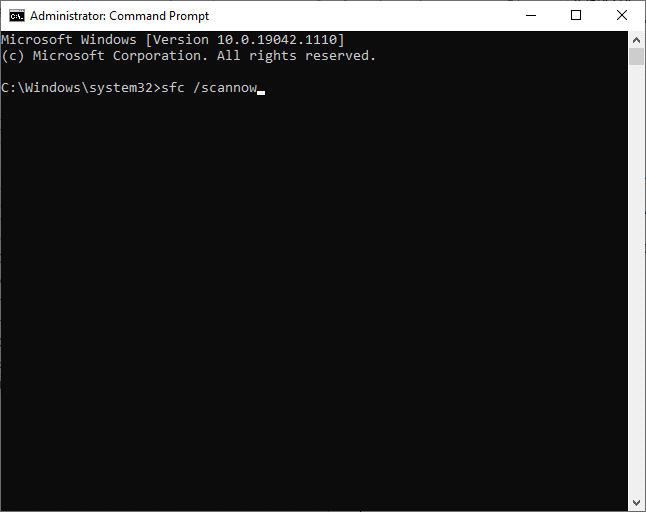
- På den kommande skärmen högerklickar du på din nätverksadapter.
- Klicka nu på alternativet Egenskaper från den givna rullgardinsmenyn.
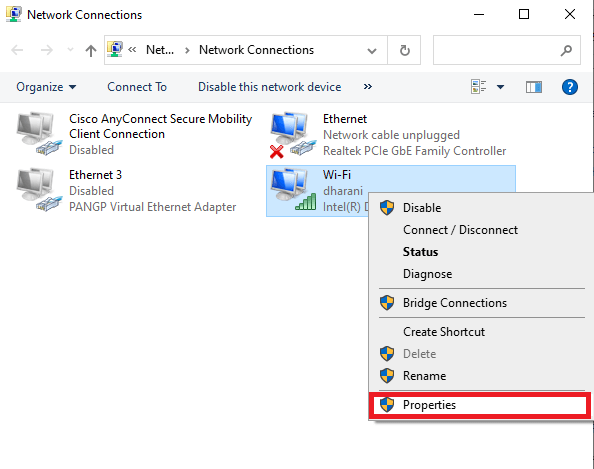
- I fönstret Wi-Fi-egenskaper avmarkerar du alternativet Internetprotokoll version 6(TCP/IPv6) .
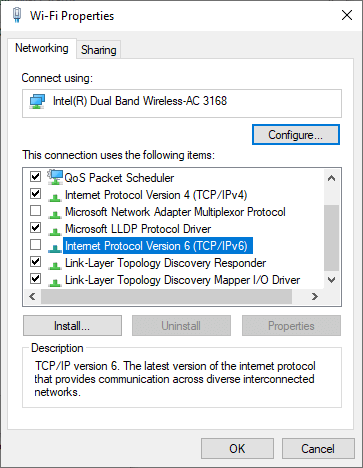
- Klicka på OK för att spara ändringarna du har gjort nu.
Lösning 4: Rensa Steam Download Cache
När du laddar ner ett spel via Steam lagras filerna i nedladdningscachen, som är en tillfällig lagringsplats på din dator. Efter en tid blir dessa filer skadade eller ofullständiga och börjar orsaka nedladdningsfel eller hindrar spelet från att starta.
Om du rensar nedladdningscachen för Steam tar du bort dessa temporära filer och tvingar Steam att ladda ner spelfilerna igen från början, vilket kan hjälpa till att säkerställa att nedladdningen är komplett och felfri.
- Öppna Steam på din dator och tryck på Steam i det övre vänstra hörnet av fönstret.
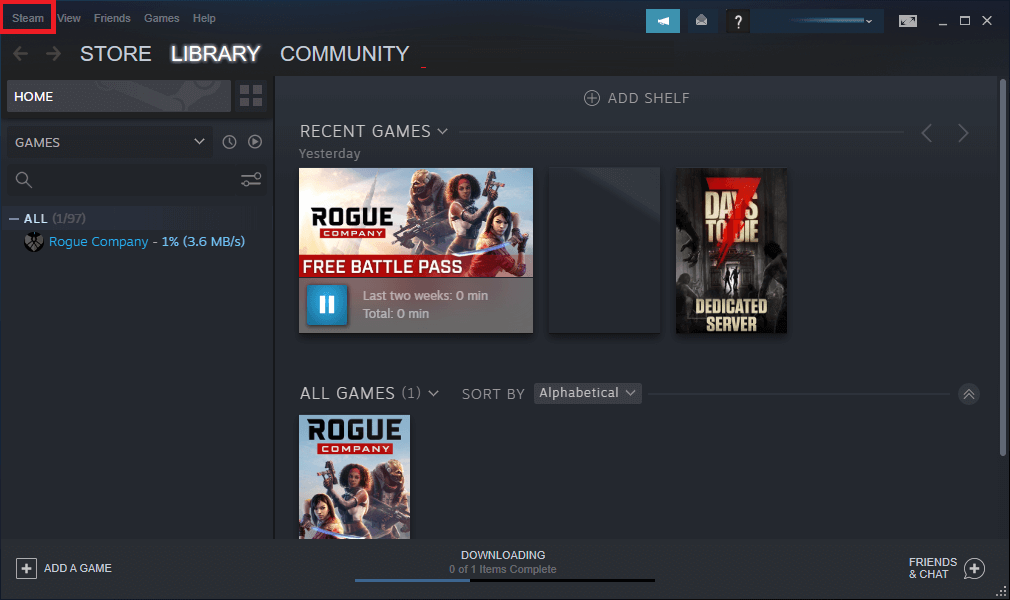
- Tryck sedan på Inställningar i listan .
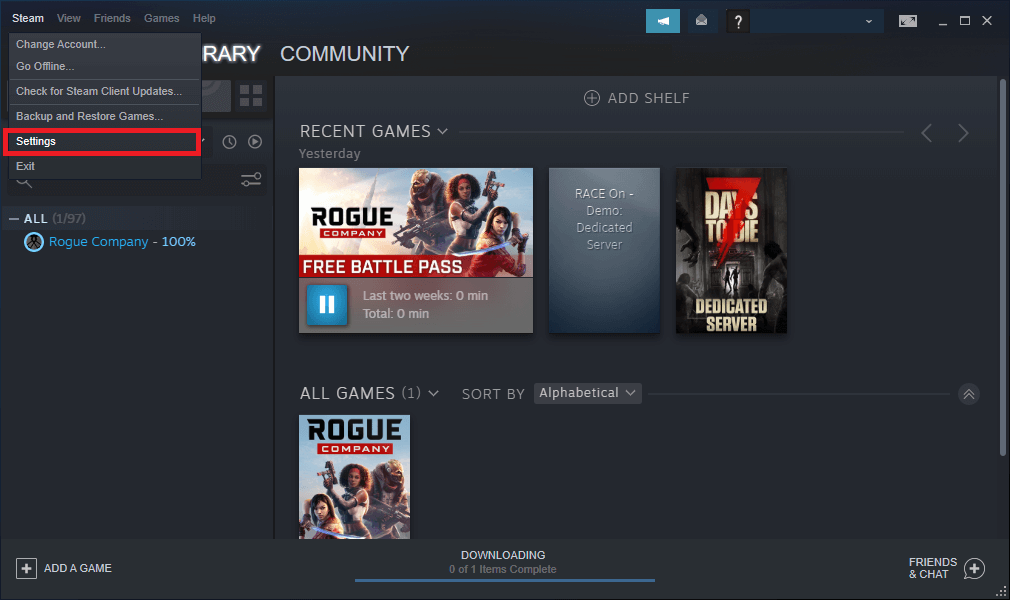
- Gå nu till nedladdningsmenyn och scrolla ner till botten av skärmen.
- Tryck på CLEAR DOWNLOAD CCHE Om du uppmanas att bekräfta dem och fortsätt.
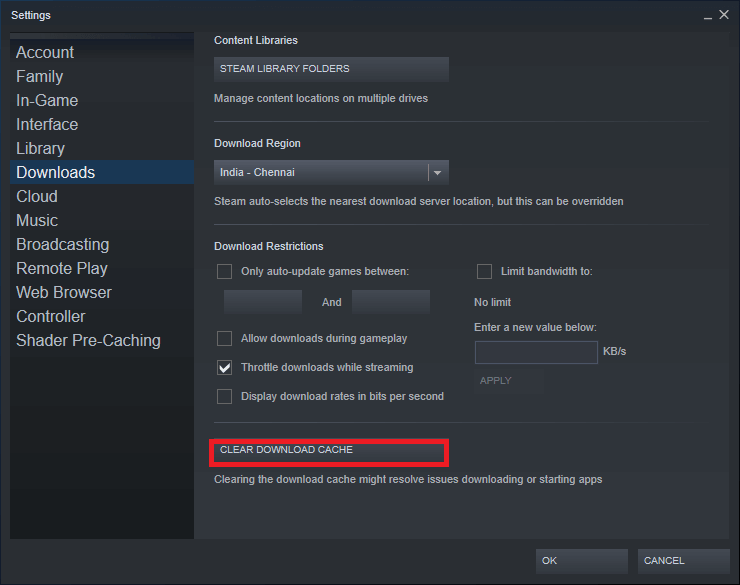
När denna process är klar, öppna Steam och kontrollera om Halo Infinite-installationsproblemet är löst.
Läs också: Vad ska man göra när Halo Infinite-felet "Användaren är förbjuden" uppstår?
Lösning 5: Ställ in anpassat grafikalternativ för Halo Infinite
När du laddar ner ett spel måste din dator ha tillräckligt med processorkraft, minne och grafik för att det ska fungera smidigt. Om din dators specifikationer är lägre än spelets rekommenderade krav, eller om du har andra program som körs i bakgrunden, kan du uppleva prestandaproblem som att Halo Infinite Campaign inte installeras eller Halo Infinite kraschar under nedladdningen eller spelet.
Genom att ställa in anpassade grafikalternativ kan du justera spelets inställningar för att matcha din dators kapacitet och minska kraven på ditt system. Följ instruktionerna nedan.
- Klicka på Windows + I-tangenterna för att öppna Inställningar .
- Klicka sedan på System
- Tryck nu på alternativet Visa från vänster, gå till Grafikinställningar och klicka på Bläddra.
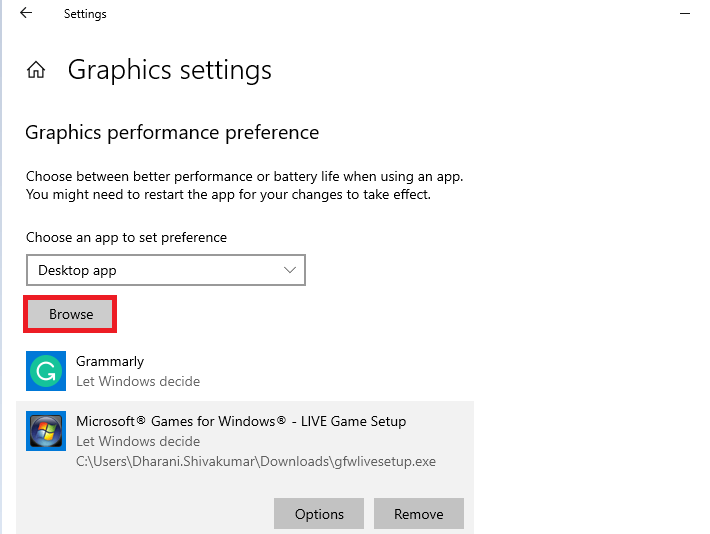
- Gå sedan till Steam-installationskatalogen och klicka på HaloInfinite.exe -applikationen till listan.
Starta om spelet och försök ladda ner kampanjen. Kontrollera om nedladdningen är smidig eller inte.
Lösning 6: Ladda ner Halo Infinite-kampanjen från Microsoft Store
Även om vissa webbplatser och tjänster från tredje part erbjuder nedladdning av spel, är dessa källor inte alltid tillförlitliga eller säkra. Microsoft Store, å andra sidan, är en pålitlig och officiell källa för spelnedladdningar på Windows-datorer.
Att ladda ner spelet från Microsoft Store kan säkerställa att du får en legitim kopia av spelet som har testats och certifierats för kompatibilitet med ditt system.
För dem som vill veta hur man laddar ner Halo Infinite Campaign från Microsoft Store, följ dessa instruktioner.
- Tryck på Windows- tangenten och skriv Microsoft Store .
- Skriv sedan Halo Infinite Campaign i sökfältet och klicka på Hämta .
- Börja ladda ner spelet om du hittar spelet i butiken.
Lösning 7: Kontrollera och ladda ner Windows-uppdateringar
Spel, särskilt nya och krävande sådana som Halo Infinite, kräver specifika systemkrav och uppdateringar för att fungera smidigt. Om din dators operativsystem är föråldrat kanske den inte har den nödvändiga programvaran eller de drivrutiner som behövs för att ladda ner och köra spelet korrekt.
Genom att uppdatera ditt Windows-operativsystem kan du se till att din dator har de senaste drivrutinerna, patcharna och uppdateringarna som krävs för att spelet ska fungera smidigt.
Detta kan innefatta uppdateringar av grafikdrivrutiner, nätverksdrivrutiner och andra programvarukomponenter som är nödvändiga för att ladda ner och spela spelet.
- Tryck på Windows + I-tangenterna . Detta öppnar Inställningar .
- Klicka på alternativet Uppdatera och säkerhet .
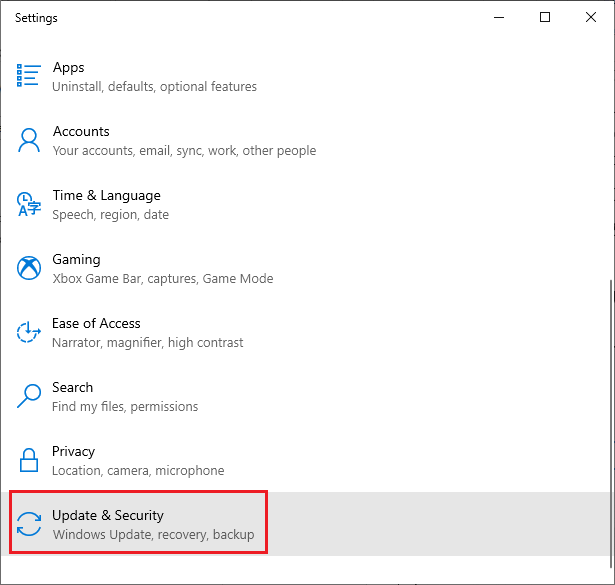
- Klicka sedan på Sök efter uppdateringar som visas.
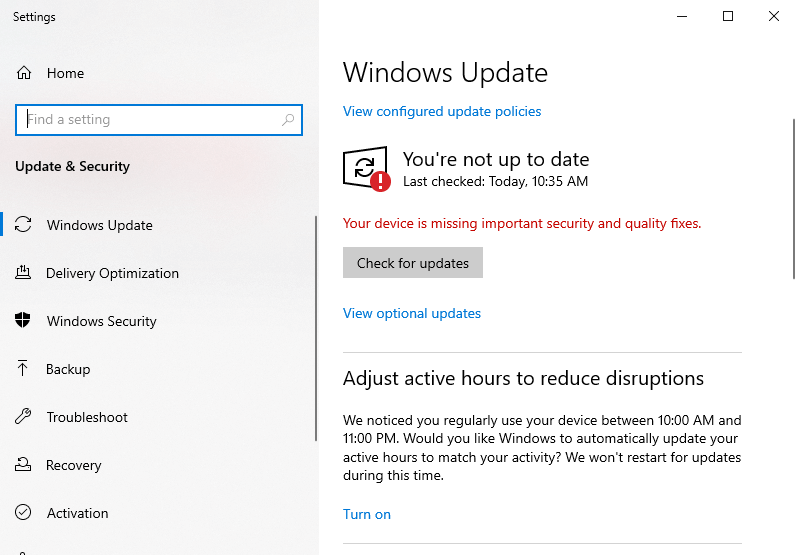
- Tryck på Installera nu för att uppdatera den nya versionen. Om datorn redan är uppdaterad får du Du är uppdaterad
- När du har uppdaterat enheten startar du om din dator och kontrollerar om nedladdningsprocessen är framgångsrik nu.
Lösning 8: Återställ Microsoft Store
Microsoft Store ansvarar för att ladda ner och installera appar och spel på din PC, inklusive Halo Infinite.
Om det finns några problem med Microsoft Store-appen kan det påverka nedladdnings- och installationsprocessen för andra appar och spel, inklusive Halo Infinite.
Att återställa Microsoft Store kan hjälpa till att fixa eventuella problem med appen och låta den fungera korrekt, så att du kan ladda ner och installera Halo Infinite utan problem.
- Tryck på Windows-tangenten och skriv Microsoft Store .
- Klicka sedan på alternativet Appinställningar för att öppna MS Store.
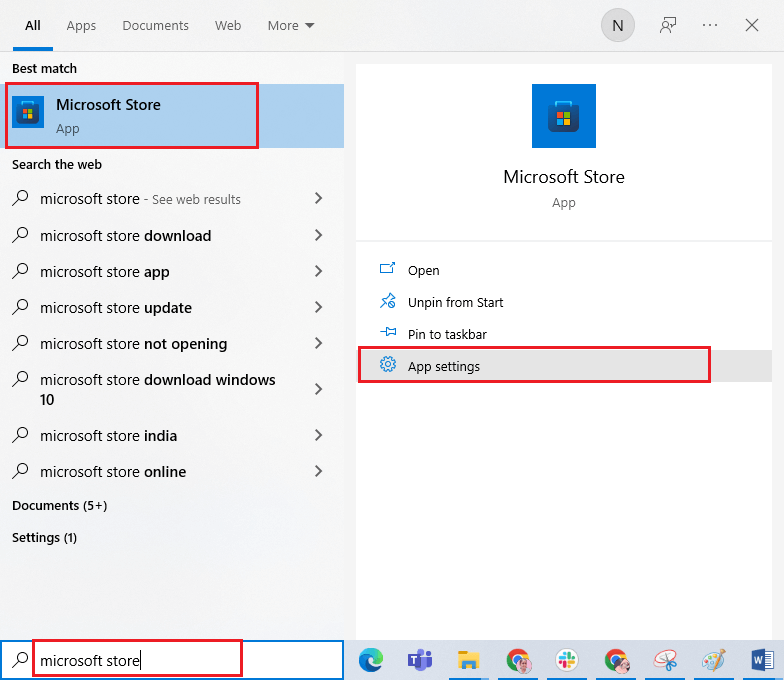
- Bläddra sedan ner på skärmen Inställningar och tryck på Återställ
Obs: Appdata som lagras i MS Store kommer att raderas genom att göra det.
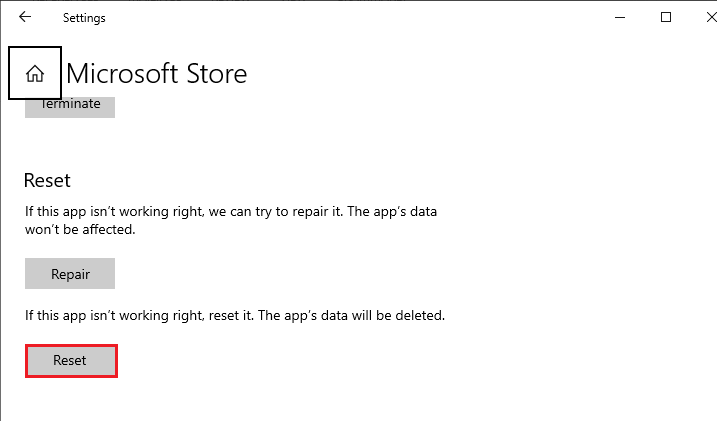
- Återigen, bekräfta uppmaningen genom att klicka på Återställ och starta om datorn.
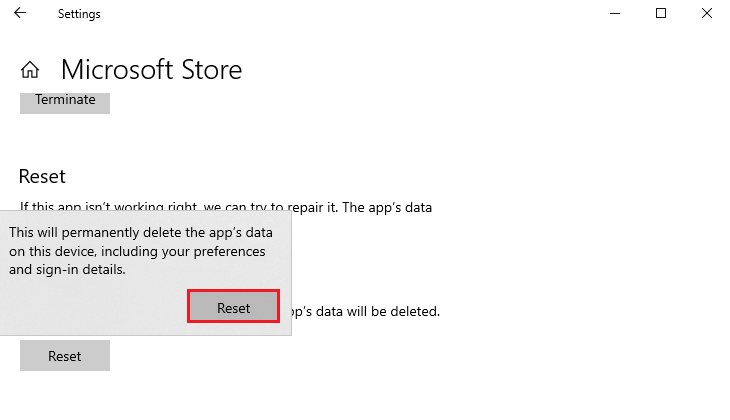
Lösning 9: Rensa filerna för leveransoptimering
Leveransoptimering är en funktion i Windows 10 som låter dig ladda ner Windows-uppdateringar och appar från andra datorer på internet för att påskynda nedladdningsprocessen.
Men om det finns några skadade eller föråldrade filer relaterade till leveransoptimering kan det göra att Halo Infinite Campaign inte installerar problem med att ladda ner och installera appar och spel, inklusive Halo Infinite.
Om du rensar leveransoptimeringsfilerna tas alla skadade eller föråldrade filer relaterade till funktionen bort och inställningarna återställs till standardläget. Följ dessa steg för att rensa leveransoptimeringsfilerna på din dator.
- Klicka på Windows + I-tangenterna tillsammans för att starta Windows-inställningarna .
- Klicka nu på System .
- Klicka sedan på Lagring från den vänstra menyn och tryck på alternativet Temporary Files från höger sida.
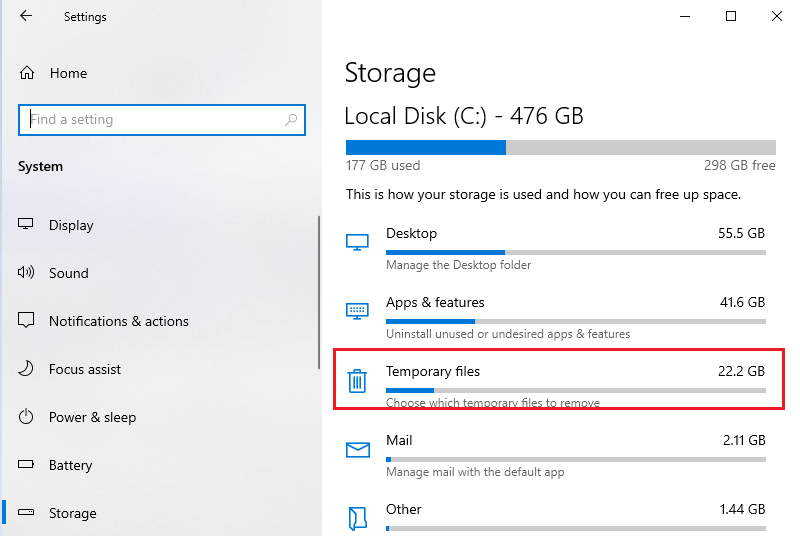
- Klicka nu på rutan bredvid Leveransoptimeringsfiler och tryck på Ta bort filer.
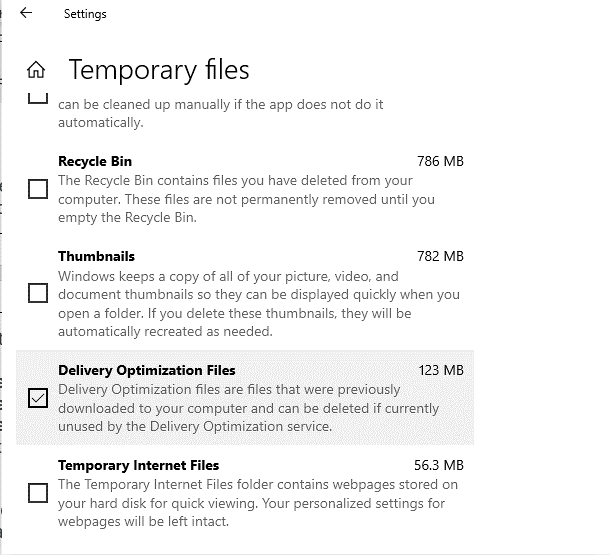
Lösning 10: Ladda ner Halo Infinite Multiplayer
Genom att ladda ner och installera flerspelarkomponenten kan några av de nödvändiga filerna repareras eller uppdateras, vilket potentiellt kan lösa eventuella problem som hindrar kampanjen från att laddas ner eller installeras korrekt.
Besök Microsoft Store- sökningen efter Halo Infinite Multiplayer och fortsätt med nedladdningsprocessen. När nedladdningen är klar, försök att ladda ner Halo Infinite-kampanjen och kontrollera om installationsproblemet är åtgärdat nu.
Dessutom har vissa användare rapporterat att att starta nedladdningen för flera spelare först och sedan pausa den och byta till kampanjnedladdningen kan hjälpa till att fixa installationen av ofullständig Halo Infinite.
Lösning 11: Installera om Halo Infinite
Om du installerar om Halo Infinite kan eventuellt korrupta eller ofullständiga filer som hindrade spelet laddas ner eller installeras korrekt. För det andra säkerställer en ominstallation av spelet att du har den senaste versionen av spelet, inklusive alla patchar eller uppdateringar som kan lösa problemet du upplever.
Dessutom kan det också hjälpa att ta bort alla temporära filer eller inställningar som kan störa installationsprocessen. Det är dock viktigt att notera att ominstallation av spelet är en tidskrävande process och bör betraktas som en sista utväg efter att ha provat andra felsökningssteg.
Följ dessa steg för att installera om Halo Infinite-spelet på Steam.
- Öppna Steam och navigera till fliken LIBRARY i toppmenyn.
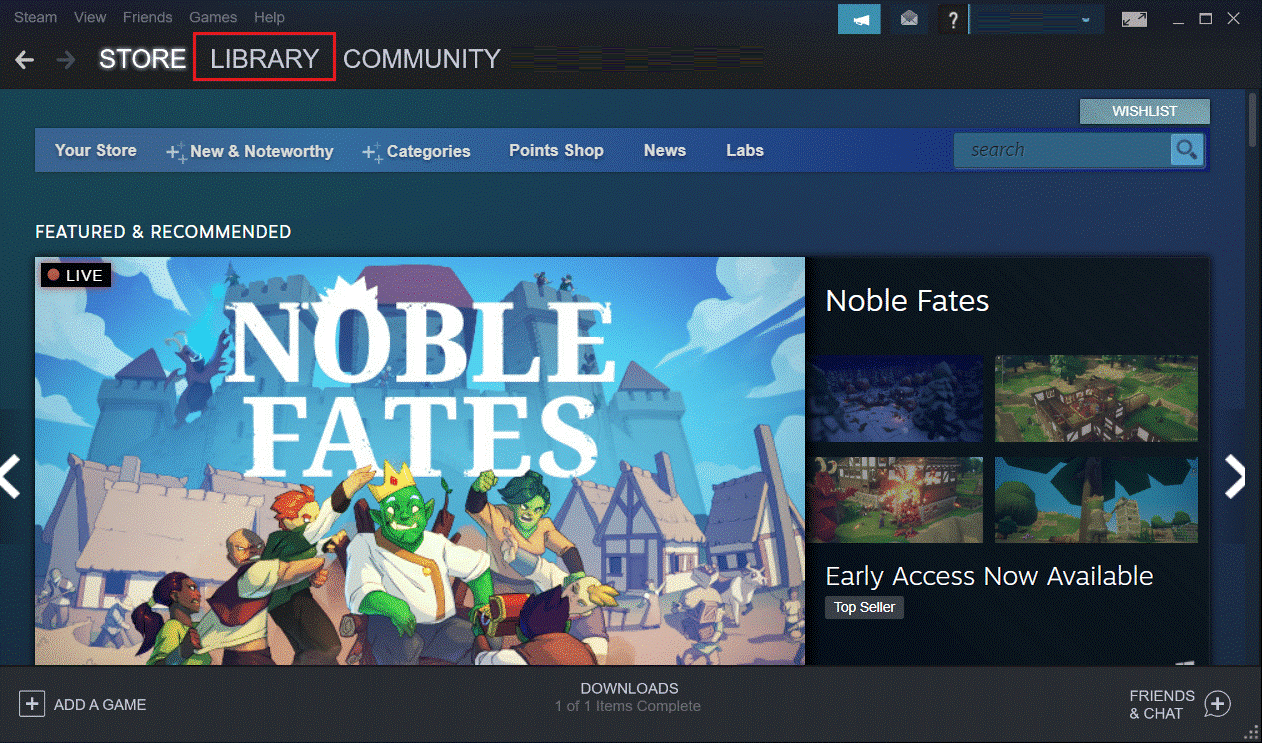
- Högerklicka sedan på Halo Infinite -spelet från biblioteket.
- Navigera nu till Hantera och tryck på knappen Avinstallera .
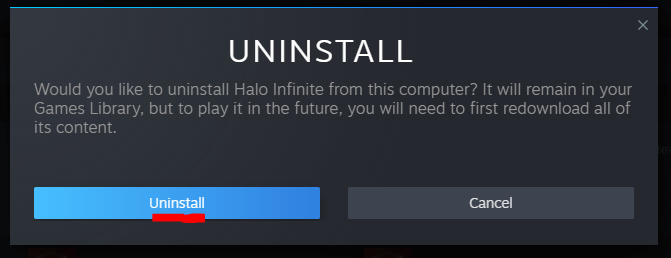
- Klicka sedan på avinstallationsalternativet för att bekräfta åtgärden.
- Välj slutligen alternativet Ta bort för att slutföra avinstallationen.
- Vänta tills spelet är helt avinstallerat och gå till Steam STORE och sök efter Halo Infinite i biblioteket för att installera om det.
Bästa sättet att optimera din spelprestanda på Windows PC
Detta ökar spelet genom att optimera systemresurserna och erbjuder bättre spel. Inte bara detta, utan det fixar också vanliga spelproblem som eftersläpning och problem med låg FPS.
Slutord
Så det här handlar om hur man fixar Halo Infinite-kampanj som inte laddas ner/installeras på PC . Hoppas att du efter att ha följt steg-för-steg-instruktionerna lär dig hur du laddar ner Halo Infinite Campaign på nolltid.
I den här bloggen har jag försökt lista potentiella lösningar som fungerade för många PC-användare för att komma förbi problemet.
Lycka till…!

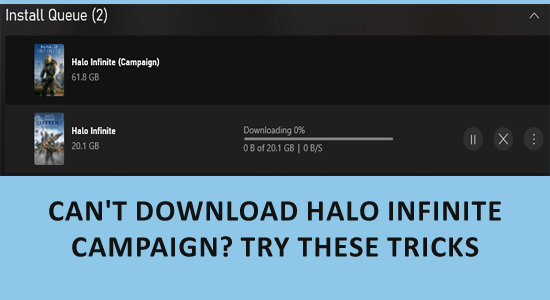
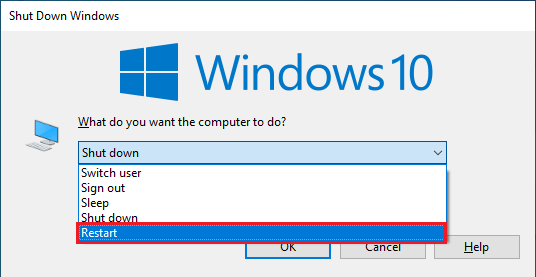
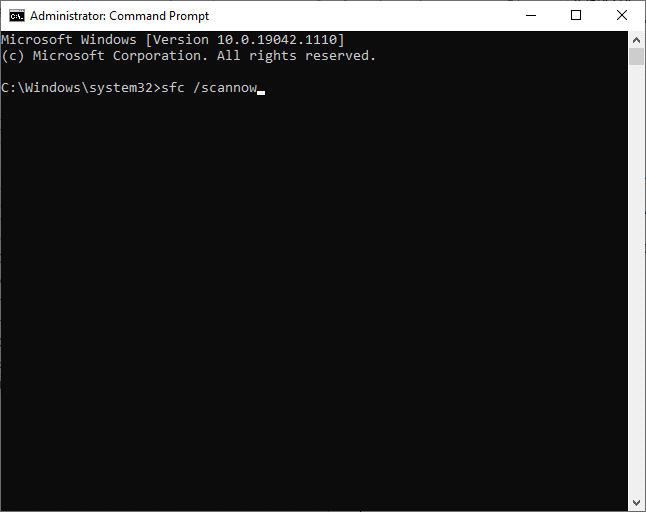
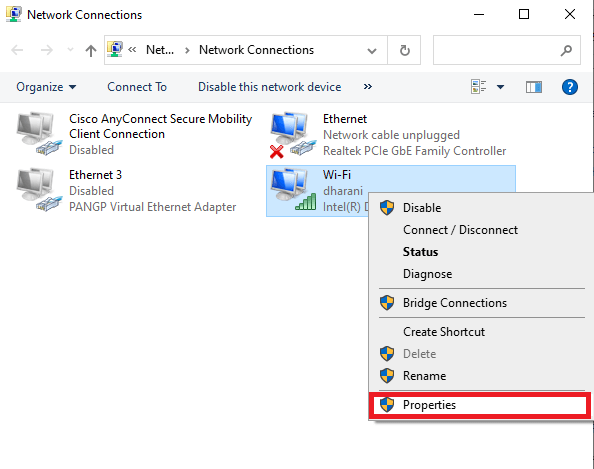
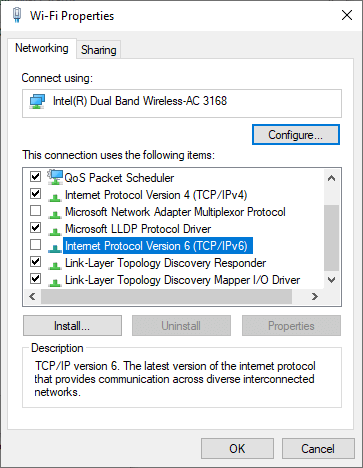
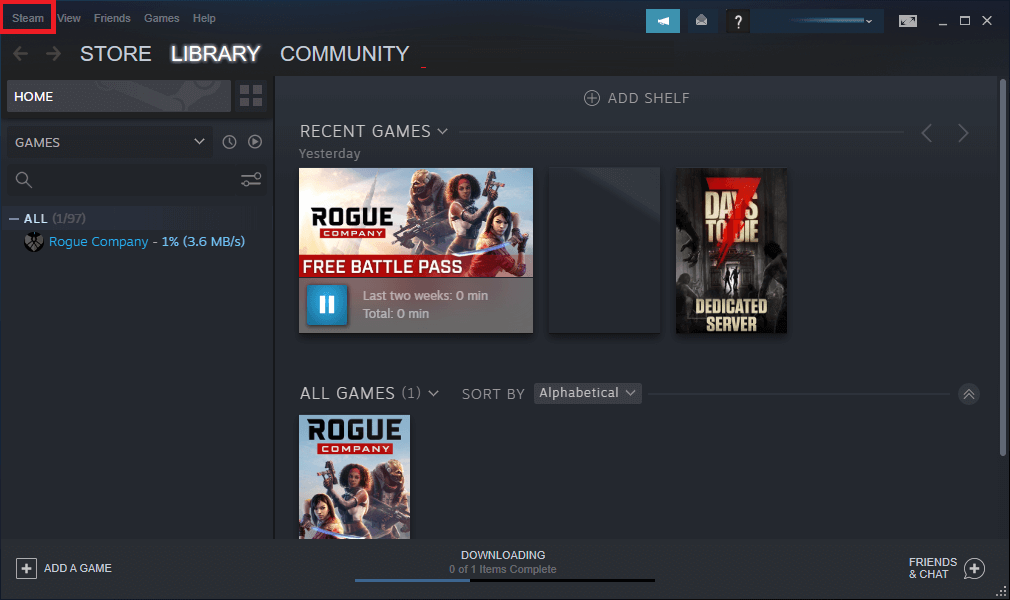
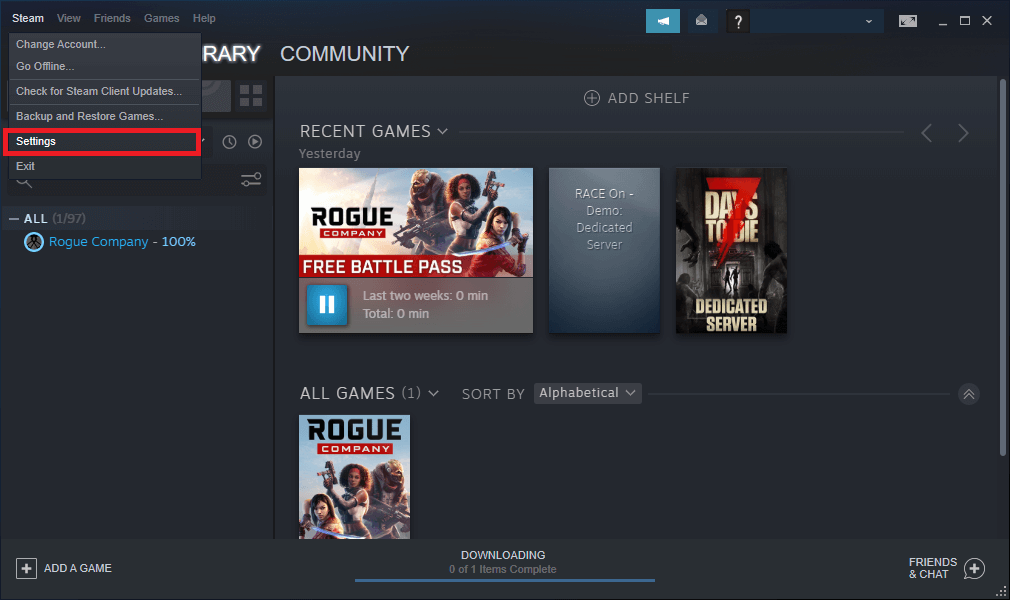
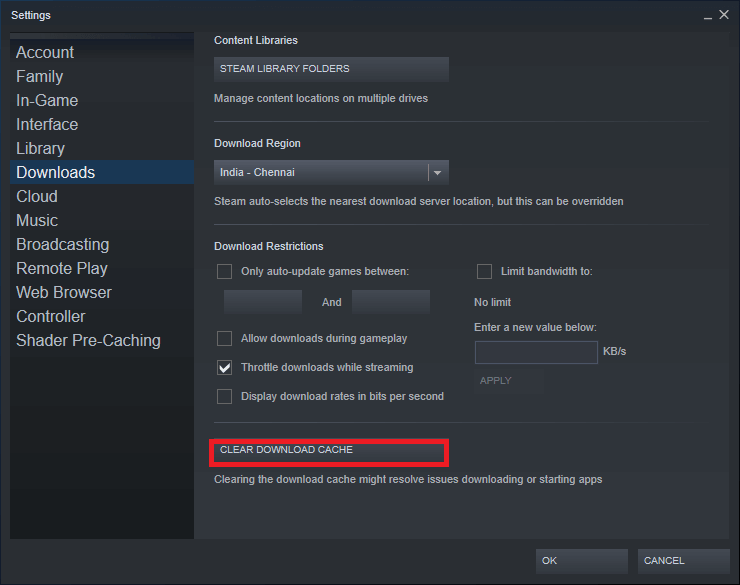
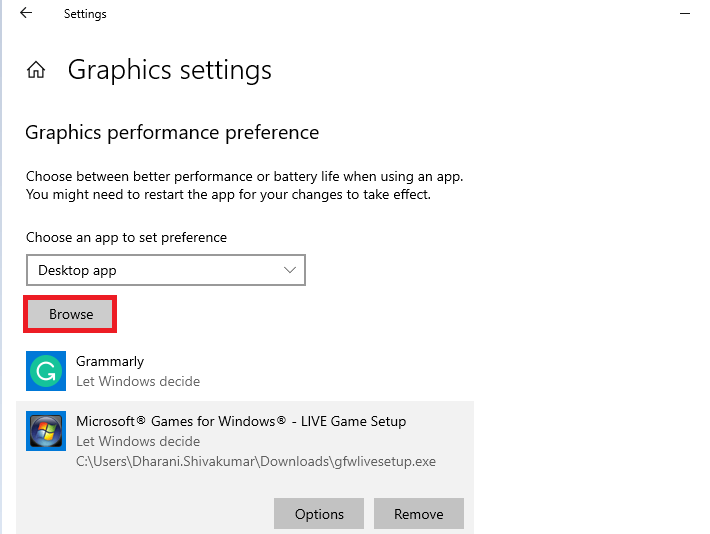
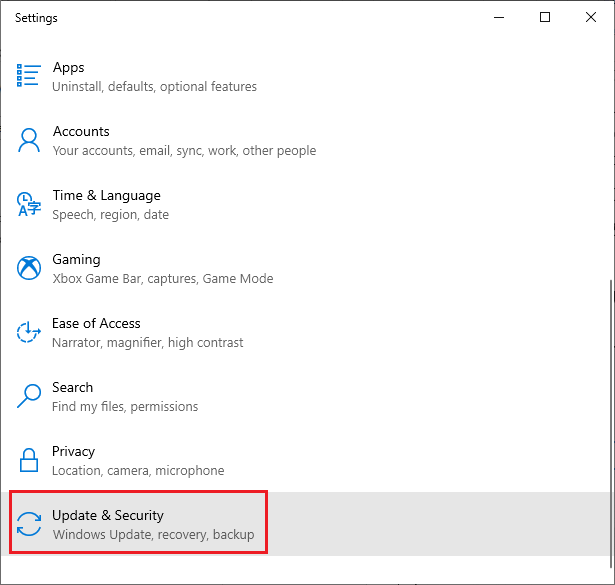
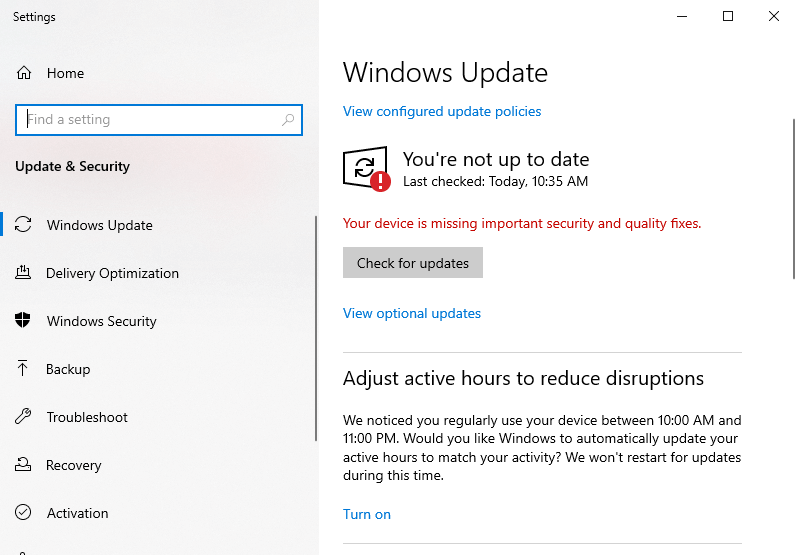
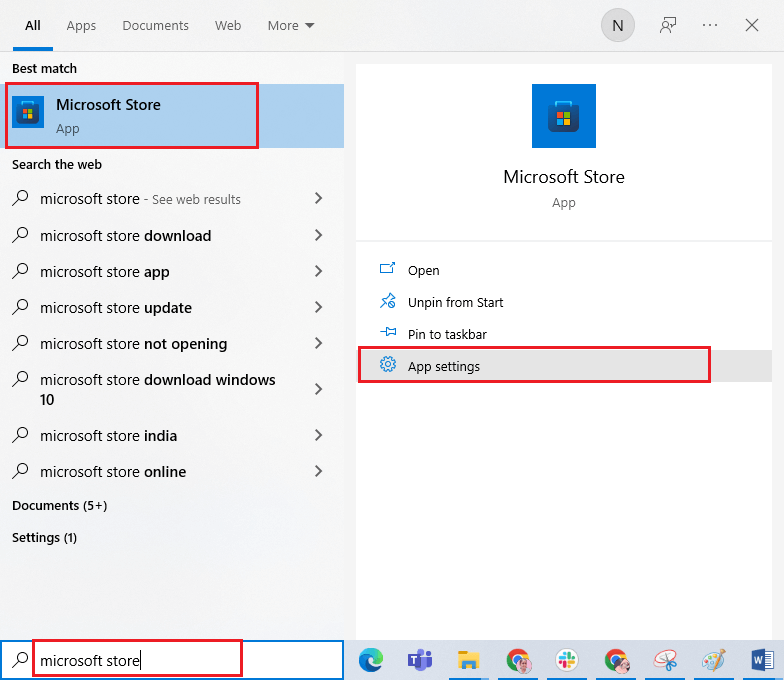
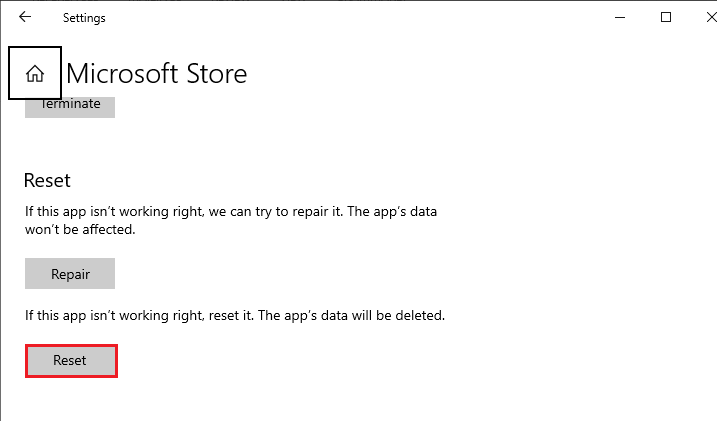
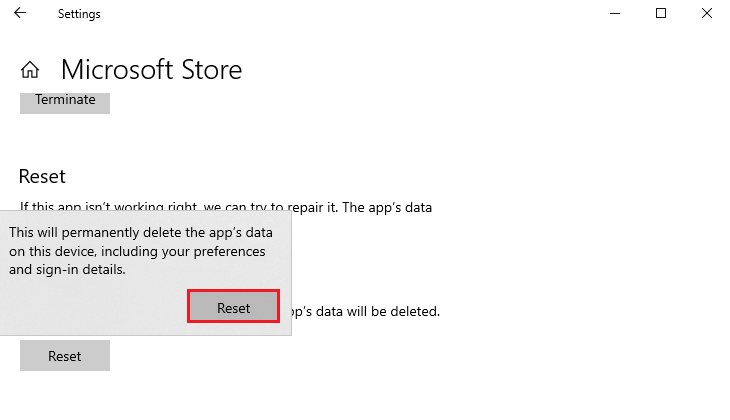
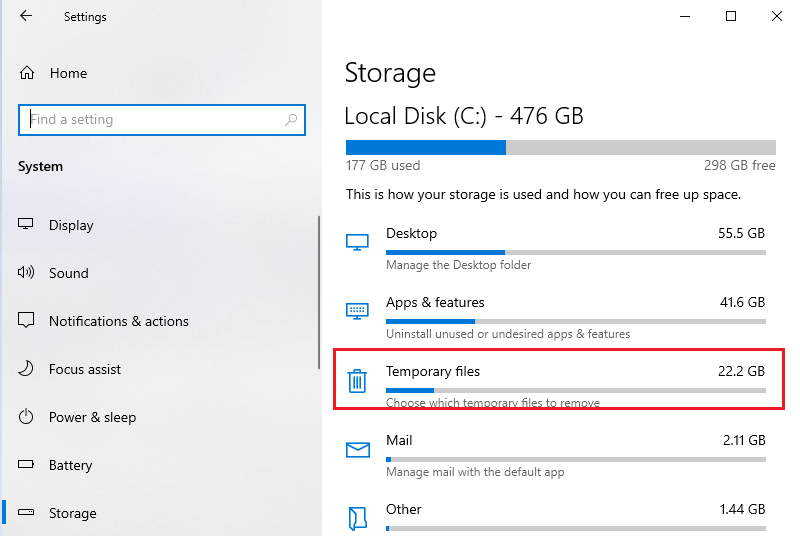
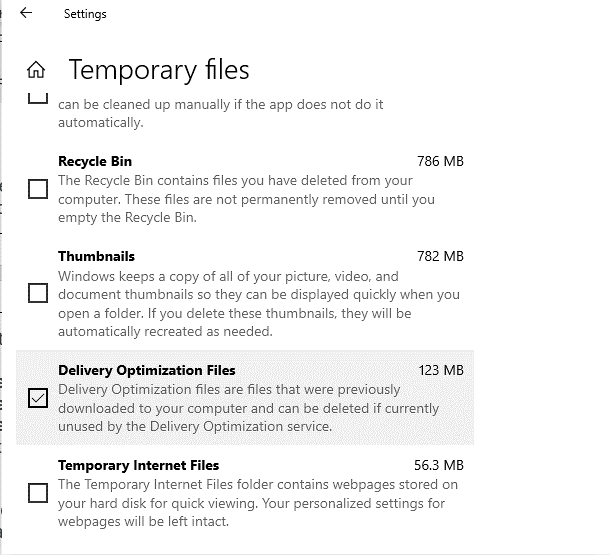
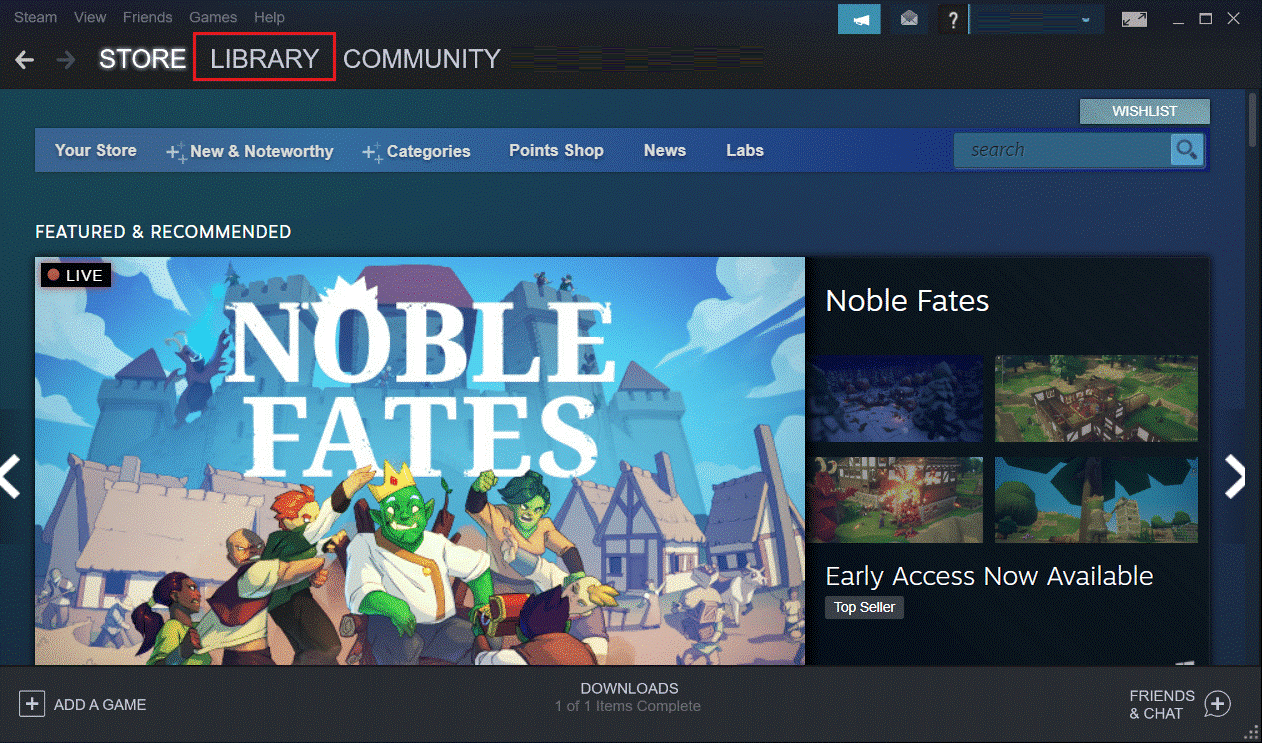
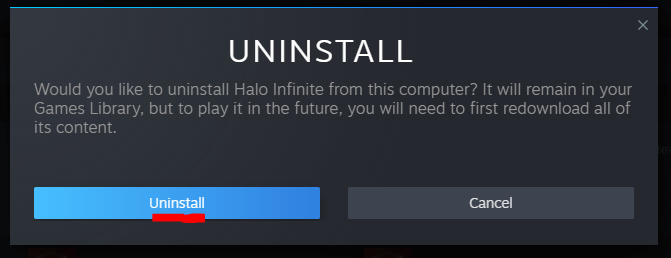



![[100% löst] Hur åtgärdar jag meddelandet Fel vid utskrift i Windows 10? [100% löst] Hur åtgärdar jag meddelandet Fel vid utskrift i Windows 10?](https://img2.luckytemplates.com/resources1/images2/image-9322-0408150406327.png)




![FIXAT: Skrivare i feltillstånd [HP, Canon, Epson, Zebra & Brother] FIXAT: Skrivare i feltillstånd [HP, Canon, Epson, Zebra & Brother]](https://img2.luckytemplates.com/resources1/images2/image-1874-0408150757336.png)